Einfügen eines Videolinks in Outlook-E-Mail
-
Wechseln Sie zu https://outlook.office.com oder dem neuen Outlook für Windows. Weitere Informationen finden Sie in diesem Artikel unter Erste Schritte mit dem neuen Outlook für Windows Microsoft-Support
-
Wählen Sie Neue E-Mail aus, um eine E-Mail zu verfassen.
-
Kopieren Sie einen Stream Link zur Videofreigabe, und fügen Sie ihn in den E-Mail-Text ein. Alternativ können Sie ein Video aus OneDrive anfügen oder ein Video auf OneDrive hochladen und freigeben und den Link direkt in Ihrer E-Mail in einen eingebetteten Media Player umwandeln.
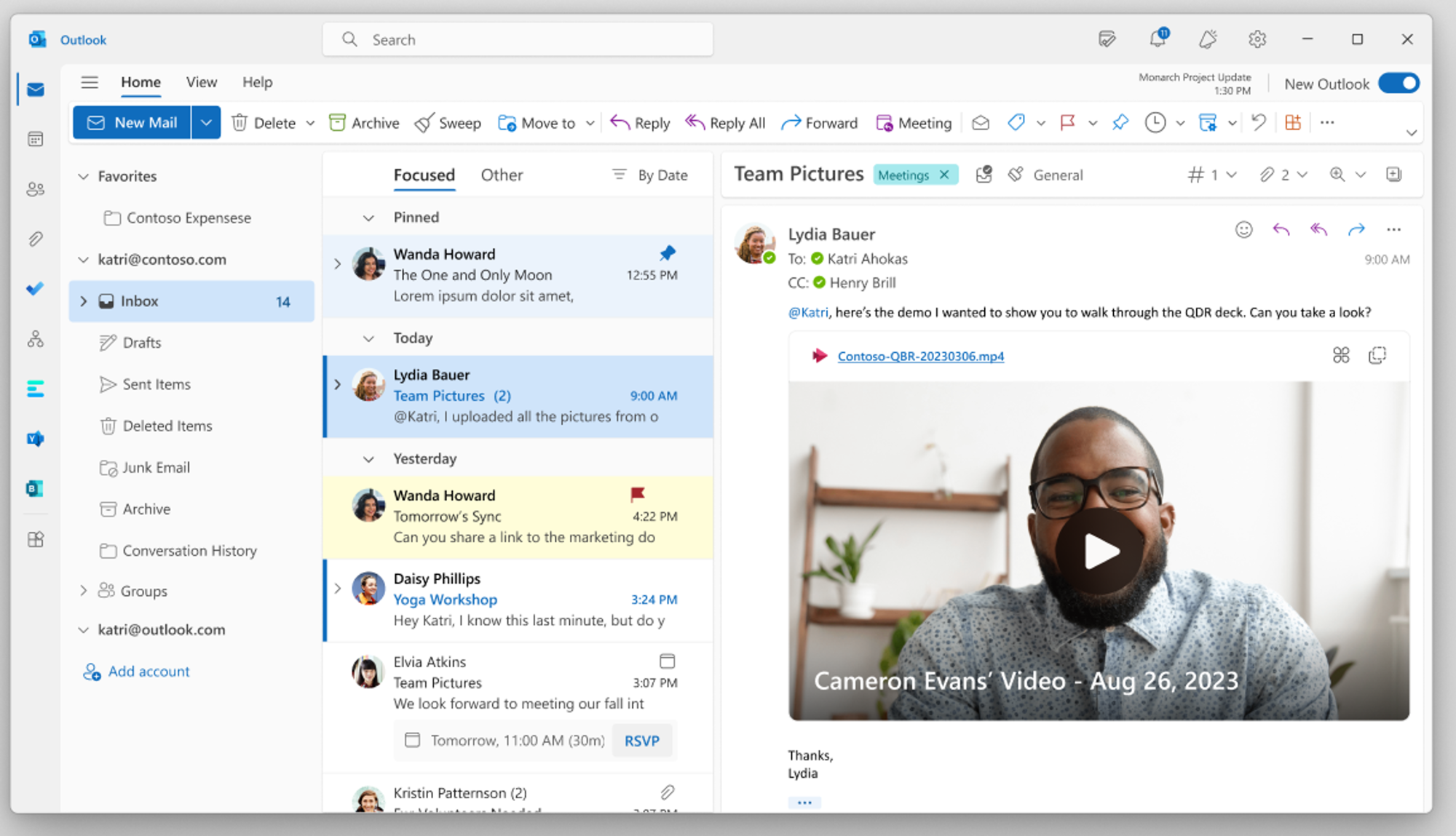
Einfügen eines Videolinks in Schleife
-
Wechseln Sie zur Schleifen-App unter https://loop.microsoft.com/.
-
Create oder öffnen Sie eine beliebige Schleifenseite.
-
Kopieren Sie einen Stream Link zur Videofreigabe, fügen Sie ihn in die Seite ein, und sehen Sie, wie der Link in einen eingebetteten Media Player umgewandelt wird.
FAQ
Dieses Feature funktioniert für Freigabelinks und Adressleisten-URLs, die in der Stream Webanwendung aus der URL-Leiste des Browsers kopiert wurden. Um jedoch sicherzustellen, dass die richtigen Berechtigungen an die entsprechenden Empfänger weitergegeben werden, empfehlen wir Ihnen, Freigabelinks anstelle von Adressleisten-URLs zu verwenden.
Wer Zugriff auf das Video hat, hängt von den Berechtigungen ab, die beim Erstellen des Freigabelinks in Stream festgelegt wurden. Wenn es sich bei dem verwendeten Link nicht um einen Freigabelink handelt, hat nur der Autor Zugriff auf das Video. Um sicherzustellen, dass Ihre zielgruppe Zugriff auf das Video hat, das Sie freigeben, verwenden Sie das Dialogfeld "Berechtigungen" in Stream, um Anpassungen vorzunehmen.
Wenn Sie einschränken möchten, wer Zugriff auf das Video hat, können Sie Berechtigungen anpassen, indem Sie zu Stream wechseln und Berechtigungen anpassen. Wenn die Videodatei in Ihrem OneDrive for Business gespeichert ist, wechseln Sie zu OneDrive, und passen Sie dort die Berechtigungen an.
In Outlook können Sie steuern, wer Zugriff auf das Video hat, indem Sie mit der rechten oder linken Maustaste auf den Link in der Kopfzeile des Videos klicken.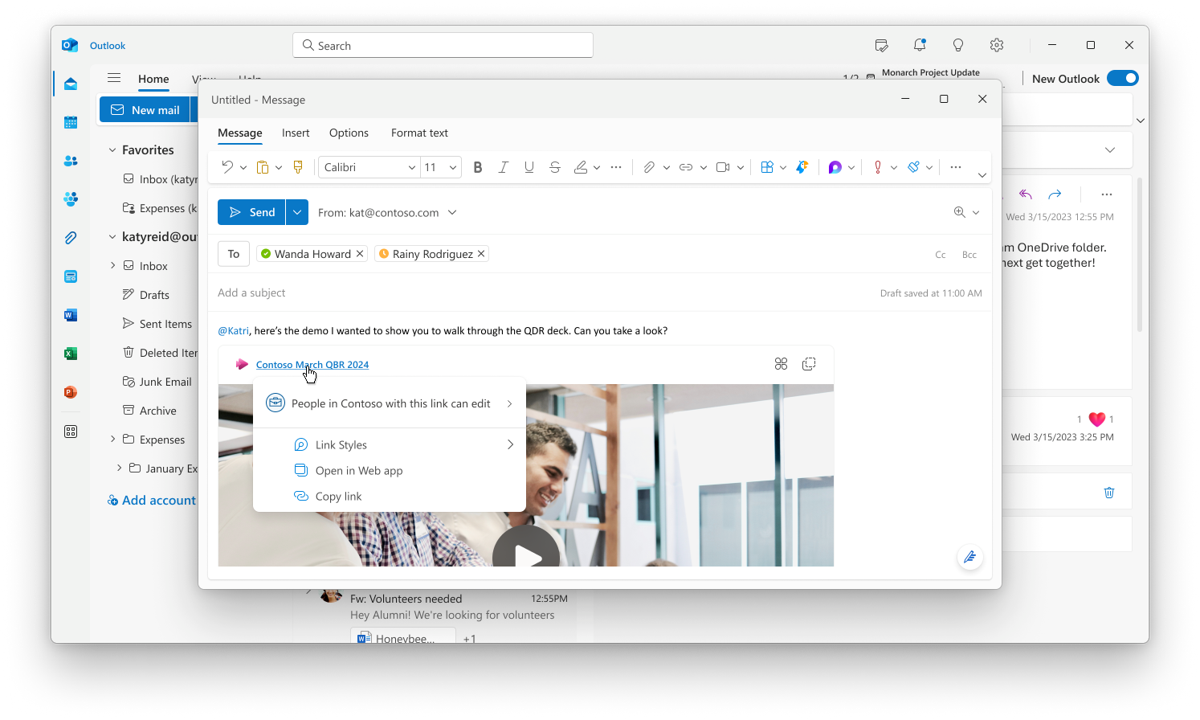
Standardmäßig wird ein Videolink in einer E-Mail-Nachricht automatisch in einem eingebetteten Videoplayer angezeigt. Email Ersteller können manuell steuern, wie ein Videolink in einer E-Mail-Nachricht angezeigt wird, indem sie die folgenden Schritte ausführen:
-
Wählen Sie in der E-Mail-Nachricht den Link Videodateiname aus, um ein Kontextmenü zu öffnen.
-
Wählen Sie im Kontextmenü Die Option Formatvorlagen verknüpfen aus, und wählen Sie dann eine der folgenden Anzeigeoptionen aus:
Eingebettet (löst den Videolink in einen eingebetteten Videoplayer auf)
Link (zeigt nur einen Link an)
Alternativ kann der E-Mail-Ersteller das Kontextmenü beim Einfügen verwenden, um von einem eingebetteten Videoplayer zu einem Link zu wechseln und umgekehrt. Der E-Mail-Ersteller kann auch eine Standardanzeigeoption auswählen.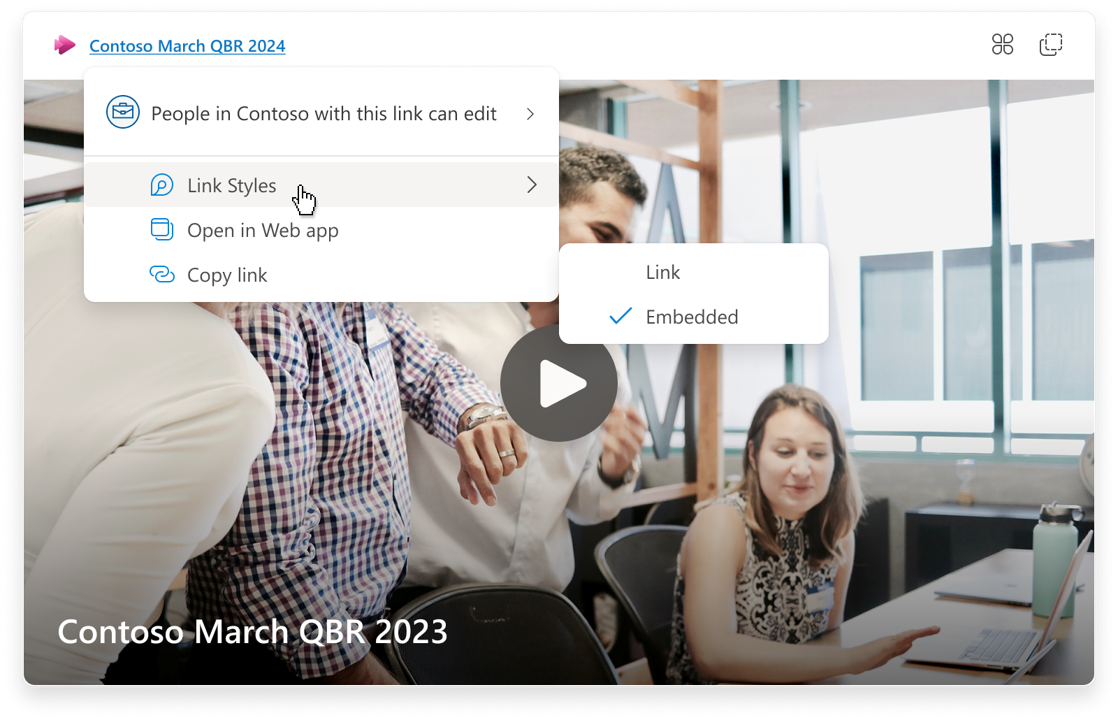
Feedback geben oder Support anfordern
Wir möchten erfahren, wie wir die Erfahrung verbessern können!
Wählen Sie für Outlook Hilfe und dann Support oder Feedback aus.
Wählen Sie für Schleife die Schaltfläche ? in der unteren rechten Ecke aus, und wählen Sie Feedback aus.










